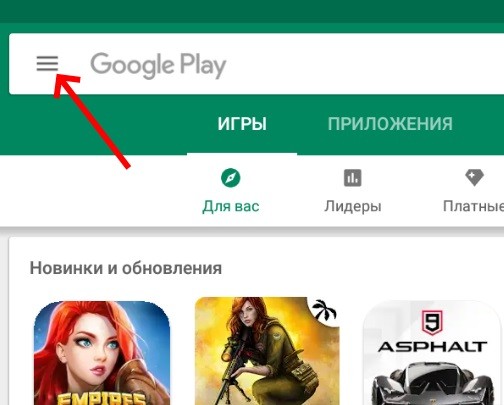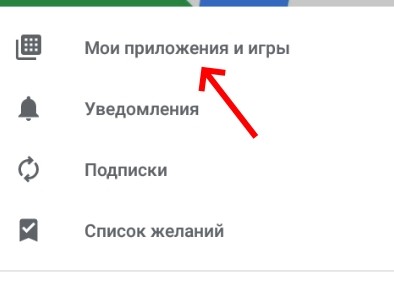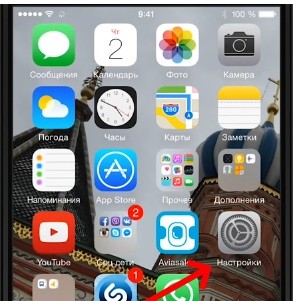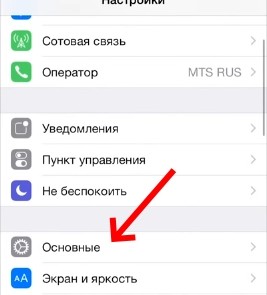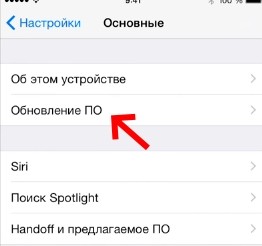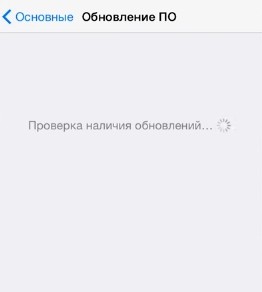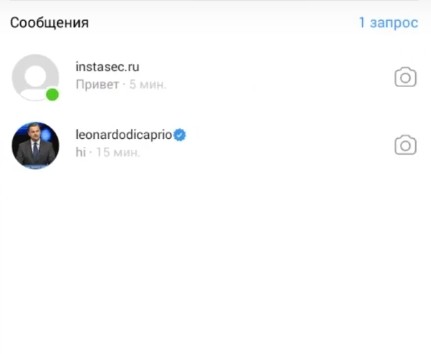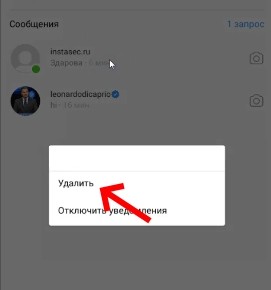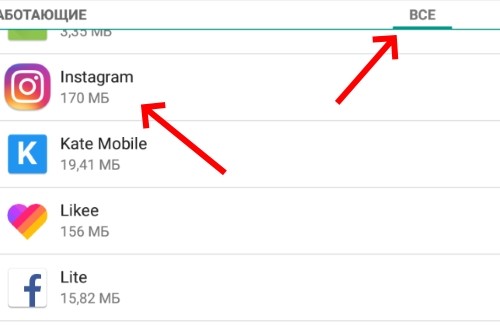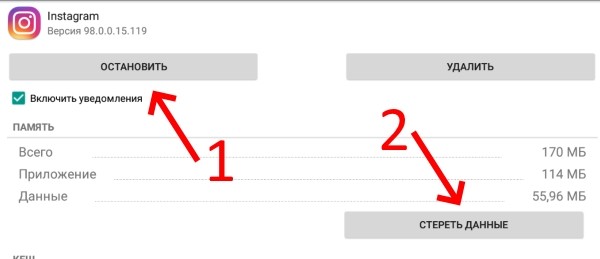З недавнього часу користувачі Instagram стали стикатися з проблемою в листуванні. Подібні неполадки виникали і раніше, але вони з’являлися в пристроях в одиничних випадках. Помилка, про яку ми поговоримо в цій статті має масовий характер. При її появі на екрані смартфона з’являється повідомлення — ви не можете відповісти на цю переписку в Інстаграм. Як її усунути — давайте в цьому розбиратися.
Причини збою листування Інстаграма
Збої виникали завжди, а причин цьому багато. Якщо ви намагаєтеся написати комусь, але повідомлення не надсилається, перевірте підключення до інтернету. У смартфоні можна відкрити іншу програму, яка працює з мережею. Або запустити браузер і відкрити веб-версію Instagram. Не можна виключати можливість того, що ваш друг чи знайомий «на іншому кінці» просто вніс ваш профіль в чорний список. Спробуйте з ним зв’язатися іншим способом і з’ясувати це. Перевірте свій чорний список, може бути ви додали туди профіль і тепер не можете відправити йому повідомлення.
Більшість несправностей, які з’являються в мобільних додатках, пов’язані з старінням версії. Як тільки ви зіткнулися з помилками додатки — перевірте, чи не з’явилася новіша версія програми. У нашому випадку нова версія Instagram. Зробити це можна на пристроях з Android і iOS. Якщо ви бачите повідомлення про заборону відправки тексту в листуванні, можливо адресат вже видалив свій профіль. А система повідомляє, що ви не зможете більше спілкуватися з ним.
Це може бути корисним: де Директ в Інстаграме на комп’ютері.
Усунення помилки, коли ви не можете відповісти на цю переписку
Найефективнішим способом усунути помилку в листуванні є оновлення додатка Інстаграм. Збій може з’являтися через нових принципів роботи соціальної мережі.
Розглянемо інструкцію поновлення для Android:
- Запустіть Play Market в мобільному телефоні;
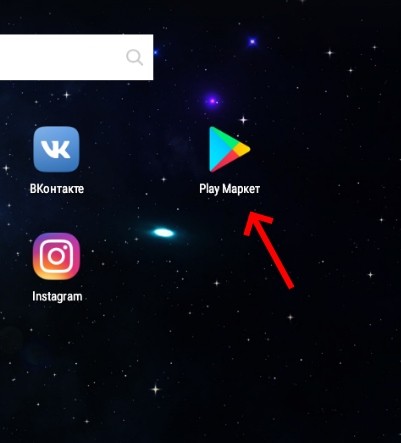
Play Market на робочому столі
- Авторизуйтесь, якщо необхідно в свого облікового запису Google;
- Виберіть угорі ліворуч три горизонтальні смужки, які символізують меню;

Кнопка меню в Google Play
- Натисніть рядок «Мої додатки та ігри»;

Пункт «Мої додатки та ігри»
- У цьому розділі ви можете знайти Instagram і натиснути праворуч кнопку «Оновити». Або натиснути на «Оновити все», щоб завантажити і встановити важливі оновлення для всіх ваших додатків з Google Play;
- Відразу ж система почне завантажувати оновлення. А через кілька хвилин ви зможете продовжити спілкуватися через повідомлення в Інстаграме.
А ви знаєте, як скопіювати невидимий пробіл для Інстаграма?
Оновлення Instagram в пристроях з iOS
Часто в смартфонах iPhone оновлення встановлюються автоматично. Але ця функція може бути і деактивовано. Тому потрібно розглянути процес оновлення додатків.
Для цього:
- Відкрийте головне меню смартфона;
- Виберіть іконку «Налаштування»;

«Налаштування» в iOS
- Далі виберіть рядок «Основні»;

Основні настройки iOS
- Потім натисніть на «Оновлення ПЗ»;

Пункт «Оновлення ПЗ»
- Смартфон спробує відшукати всі нові версії додатків в App Store. Коли він їх знайде, ви зможете вибрати зі списку потрібне, тобто Instagram.

Пошук оновлень в iOS
Після установки оновлень спробуйте запустити Інстаграм, щоб відповісти на переписку, з якої виникали проблеми.
Це цікаво: що таке Інстаграм Візитка.
Що робити, якщо оновлення не усуває помилку з листуванням
Якщо ви оновили Instagram, але ніяких результатів це не принесло, спробуйте перевстановити додаток. Для цього вам потрібно видалити і заново встановити Інстаграм. Виберіть в головному меню значок Instagram довгим натисканням. Після чого виберіть на хрестик. Відкрийте маркет і знайдіть в пошуку заповітне додаток. Обов’язково перезавантажте смартфон після видалення програми. Також може допомогти повторна авторизація. Для цього вийдіть зі свого облікового запису і знову увійдіть.
Інші способи вирішити проблему і відповісти співрозмовнику
У боротьбі з помилкою в повідомленнях Інстаграм підійдуть всі способи. Якщо вам не допомогли попередні інструкції, спробуйте видалити переписку. І створити нову.
Порядок дій:
- Відкрийте програму і знайдіть всі свої листування;

Екран з листуванням в Instagram
- Виберіть потрібну і утримуйте її до тих пір, поки не з’явиться контекстне віконце;
- У ньому потрібно вибрати «Видалити».

Видалення листування в Інстаграм
Потім виберіть знову розділ з повідомленнями, знайдіть потрібного співрозмовника. Почніть з ним листування. Спробуємо ще один нестандартний підхід усунути помилку в листуванні, якщо попередні способи не допомагають. Вам необхідно скачати більш ранню версію Instagram і встановити її. Видаливши вже встановлену програму в телефоні. Практично всі версії популярного додатка можна знайти на цій сторінці: https://instagram.ru.uptodown.com/android/versions.
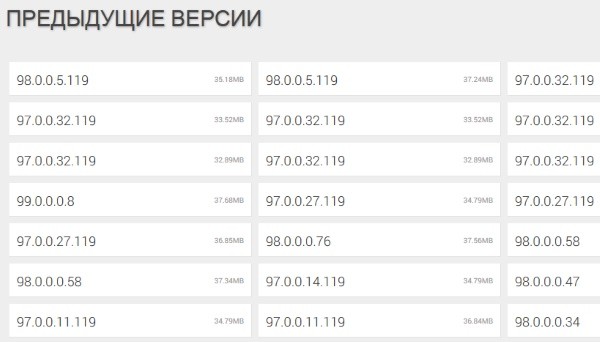
Більш ранні версії Instagram
Тут можна знайти навіть одні з перших, які значно відрізняються від сьогоднішнього інтерфейсу Інстаграм. У кожному блоці з версією вказано розмір файлу. Щоб завантажити обрану, натисніть на неї курсором. А на наступній сторінці виберіть зелену кнопку «Завантажити».
Установки програми Інстаграм
У мобільних додатках, як і в веб-браузері, є особливе місце в пам’яті, яке допомагає працювати програмам швидше. Цю частину віртуального диска називають «Кешем». Він дійсно сильно прискорюють роботу додатків, але має і недолік. Для кешу програм зазвичай відведено певну кількість пам’яті. Якщо цей контейнер переповниться, додаток починає працювати неправильно. І ми стикаємося з помилками різного роду.
Щоб запобігти помилкам і проблеми додатків в майбутньому, кеш періодично необхідно чистити.
Для цього:
- Виберіть в головному меню значок «Налаштування»;
- Потім тапніте пункт «Додатки»;
- Наведіть екран вліво до вкладки «Все»;
- Знайдіть в списку додаток Instagram;

Чистка кешу Інстаграм
- Натисніть кнопку «Зупинити»;
- Потім виберіть «Стерти дані» (втечуть ваші логін і пароль);

Зупинка і стирання даних Instagram
- Нижче виберіть кнопку «Очистити кеш».
Коли всі ці дії будуть виконані, закрийте настройки і запустіть Інстаграм з головного меню. Необхідно буде знову вводити логін і пароль без підказок. Тому важливо, щоб дані були записані в блокноті. Або ви повинні будете їх знати на пам’ять. Цим методом можна користуватися і при інших неполадках додатки.
Обмеження соціальної мережі на переписку
У нашому улюбленому Інстаграм є обмеження на повідомлення. І вони діють по-різному, в залежності від того, кому ви надсилаєте листа. Наприклад, власники платформи вважають, що спілкування зі своїми передплатниками є більш пріоритетним. Тому ви можете писати своєму фоловерів 100 повідомлень в день. Якщо користувач не знаходиться в списку ваших передплатників, ви можете написати йому всього 40 повідомлень в день.
Ці цифри змінюються з виходом чергового оновлення Instagram. Так як це питання досить спірне. І викликає чимало обурливих відгуків від блогерів. У всякому разі необхідно пам’ятати про те, що обмеження існують. І поява забороняють відправку повідомлень від системи підтвердження. Що ж робити, якщо раптом ми витратимо всі спроби написати друзям? Відповідь проста — нічого.
А ось чого робити не варто знати потрібно:
| 1 | Не довіряйте «хакерам», які за винагороду пропонують зняти ліміт назавжди. |
| 2 | Уникайте перевищення лімітів на інші можливості Instagram: коментарі, публікація фото, відео. |
| 3 | Не намагайтеся з’ясовувати причини блоку в технічній підтримці. |
Якщо у вас немає проблем з інтернетом і ліміти ви не витратили, то швидше за все усуньте помилку «Ви не зможете відповісти на цю переписку» в додатку Інстаграм за допомогою оновлень. Або установкою старої версії популярної соціальної мережі, поки розробники не випустять новий Instagram без конфліктів з пристроями.